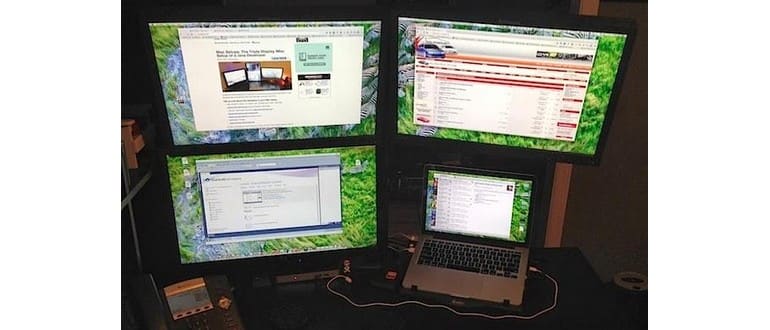Questa settimana, esploriamo la configurazione Mac di Stephen G., un programmatore web con un setup quad display davvero eccezionale. Se ti stai chiedendo come sfruttare al meglio questa installazione, o sei semplicemente curioso di sapere come gestire tre schermi aggiuntivi da un MacBook Pro in un layout a quattro pannelli, continua a leggere per saperne di più…
Quale hardware è utilizzato nella configurazione del tuo Mac?
- MacBook Pro 13″ con display Retina

- Due monitor Lenovo 22″ Widescreen ThinkVision

- Un monitor HP S2331 da 23″ widescreen (risoluzione 1920 × 1080)
- Matrox TripleHead2Go

- Base di raffreddamento per laptop Connectland

- StarTech Thunderbolt Dock

- Hub USB a 7 porte con alimentazione Belkin
- Apple Magic Mouse
- Tastiera Logitech diNovo Mac Edition

- Unità USB 3.0 Toshiba da 1 TB
- Supporto doppio monitor modificato da Amazon

Sono certo che molti siano curiosi di come impostare una configurazione simile, quindi ecco alcuni dettagli sulla configurazione del display a quattro pannelli e su come tutto si integri.
Montaggio monitor
Utilizzando il supporto ricevuto da Amazon come base, ho utilizzato un tubo di diametro appropriato e un tubo a manicotto con lo stesso diametro interno per alzare il supporto e meglio ospitare la fila superiore di monitor (entrambi i Lenovo sono sulla fila superiore).
come base, ho utilizzato un tubo di diametro appropriato e un tubo a manicotto con lo stesso diametro interno per alzare il supporto e meglio ospitare la fila superiore di monitor (entrambi i Lenovo sono sulla fila superiore).

Il supporto è robusto abbastanza da sostenere il peso aggiuntivo; ho anche aggiunto alcuni pezzi rettangolari di alluminio dove la base si fissa alla mia scrivania IKEA per una maggiore stabilità.

Cablaggi e connessioni
Una delle uscite Thunderbolt del Mac si collega al monitor HP tramite un adattatore Mini DisplayPort a DVI , e quel monitor funziona a piena risoluzione.
, e quel monitor funziona a piena risoluzione.
L’altra uscita Thunderbolt va nel StarTech Thunderbolt Dock , con Matrox TripleHead2Go
, con Matrox TripleHead2Go che riceve il segnale dal passaggio Thunderbolt e alimentazione da una delle porte USB del dock StarTech.
che riceve il segnale dal passaggio Thunderbolt e alimentazione da una delle porte USB del dock StarTech.
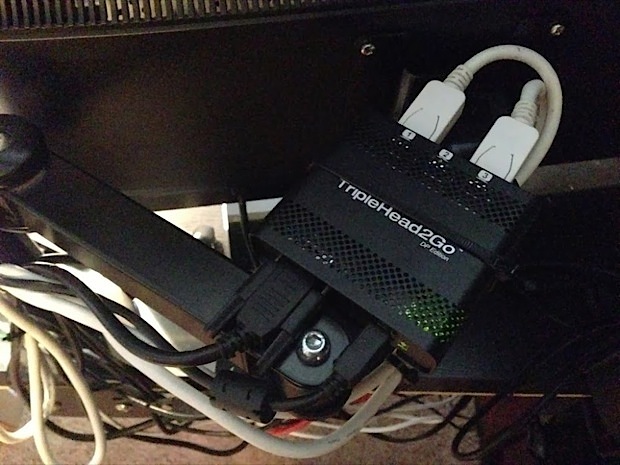
Matrox presenta entrambi i monitor Lenovo come un grande display con risoluzione 3840 × 1200 sul MacBook Pro, permettendomi di utilizzare tutti e tre i monitor mentre il MacBook Pro pensa che stia lavorando su due schermi.
Cablaggio e collegamenti degli accessori
Lo StarTech Dock offre accesso alla rete cablata, gestisce l’uscita audio ai miei altoparlanti e alimenta il mio disco rigido USB Toshiba (utilizzato per SuperDuper, Time Machine e memoria extra)… Rock solid!
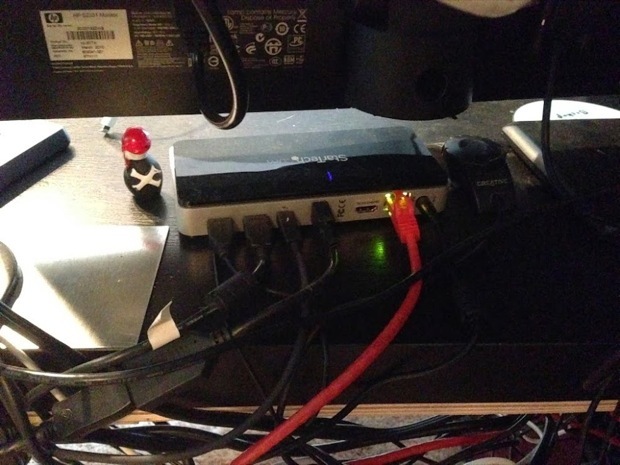
La porta USB sul lato sinistro del mio MacBook Pro è collegata a un hub USB Belkin a 7 porte alimentato, che contiene il dongle per la tastiera Logitech. Alimenta anche il supporto di raffreddamento per laptop Connectland e mi offre un facile accesso per collegare un cavo Lightning per il mio iPhone e iPad.
e mi offre un facile accesso per collegare un cavo Lightning per il mio iPhone e iPad.
Per cosa usi questa fantastica installazione del Mac?
Essendo un programmatore web di professione, ho bisogno di ampie risorse e potenza di CPU per avere aperti i miei strumenti di programmazione e diversi browser per i test cross-browser. La configurazione è utilizzata anche per altre attività come Instant Messaging, Email e Google+.
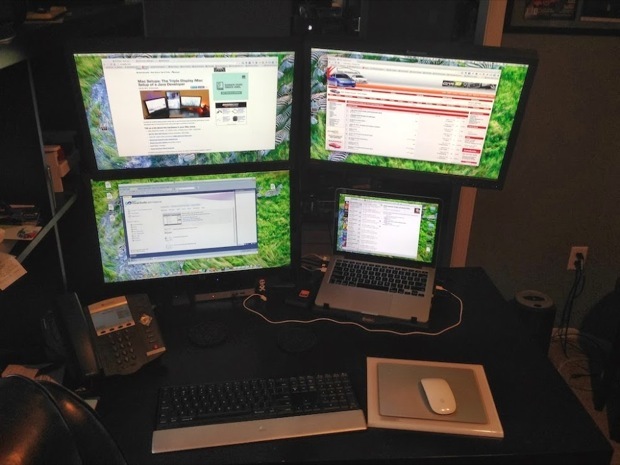
Quali sono alcune delle tue app Mac preferite?
- Spotify (app preferita sul mio Mac): il miglior servizio musicale di sempre! È fantastico poter trovare tutto ciò di cui ho voglia, senza problemi.
- Parallels Desktop: un must per me, dato che faccio tanto codice e gestione di SQL Server, oltre alla programmazione in Visual Studio. Parallels ha fatto un lavoro eccellente, è stabile e «funziona».
- Postbox 3.0: il mio client di posta preferito, gestisce bene i miei account di lavoro e personali di Gmail.
- Instacast: un’app per podcast costosa ma fantastica. Ascoltare cose come Daily Tech News e The Morning Stream mi aiuta a passare la giornata.
- Rogue Amoeba Airfoil: AirFoil mi permette di inviare qualsiasi audio dal mio MacBook a qualsiasi punto della casa. È stato fantastico l’altra sera quando abbiamo organizzato una festa, avevo Spotify che suonava dalla scrivania e la musica riempiva il salotto, il garage e il nostro sistema di altoparlanti esterni tutto in una volta.
- iStat: un programma fantastico per monitorare le parti vitali del tuo sistema.
- aText: un’app per l’espansione del testo per OS X, vedi sotto.
Hai qualche consiglio o suggerimento che vuoi condividere?
Se senti che il tuo sistema sta subendo qualche tipo di stress, ti consiglio vivamente di investire in un buon supporto di raffreddamento; sarà un risparmio a lungo termine per il tuo prezioso laptop. Con il supporto di raffreddamento che ho, mantengo le temperature globali intorno ai 49 gradi Celsius (secondo iStat, un altro ottimo uso per quella app), mentre gestisco la mia normale giornata lavorativa.
Su Mac, puoi risparmiare tempo investendo in un buon programma di espansione del testo come «aText»; è un grande risparmio di tempo poter digitare una semplice frase e ottenere un intero blocco di codice o testo. Scommetto che risparmio 5-10 minuti al giorno di battitura grazie a questo eccellente programma.
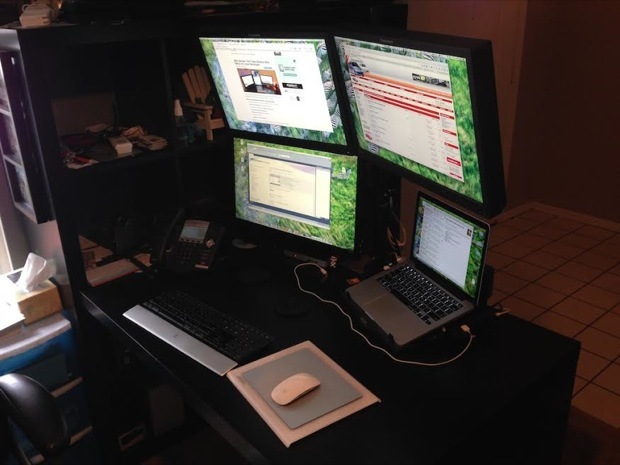
–
Hai una buona configurazione Apple o Mac che vuoi condividere con OSXDaily? Scatta qualche foto e rispondi ad alcune domande, e inviale!
Novità per il 2024
Nel 2024, la configurazione di un ambiente di lavoro con più display continua a guadagnare popolarità, soprattutto con l’adozione di nuovi monitor ultra-wide e tecnologie di docking migliorate. I programmatori stanno esplorando sempre più l’uso di display 4K e 5K, che non solo offrono una visualizzazione più nitida, ma consentono anche una maggiore produttività grazie a spazi di lavoro virtuali più ampi.
Inoltre, con l’uscita di macOS più recenti, ci sono nuove funzionalità che ottimizzano l’uso di più schermi, come il supporto per la gestione delle finestre e l’organizzazione dei desktop virtuali, rendendo l’esperienza di lavoro più fluida e intuitiva. Non dimentichiamo anche l’importanza di una buona ergonomia: l’adozione di supporti monitor regolabili e scrivanie in piedi sta diventando fondamentale per il benessere dei programmatori durante le lunghe ore di lavoro.
Investire in un buon sistema di illuminazione per la tua area di lavoro è un altro passo importante; luci LED regolabili possono non solo migliorare l’estetica dello spazio, ma anche ridurre l’affaticamento degli occhi. Infine, il 2024 porterà sicuramente innovazioni nel campo delle app di produttività che aiuteranno a semplificare ulteriormente il flusso di lavoro dei programmatori, rendendo questi setup ancor più efficienti.